Повечето от нас съхраняват хиляди снимки и видеоклипове на своите iPhone. Има много начини да правите резервни копия, но може да не осъзнавате, че е лесно да ги копирате на външно устройство направо от вашия iPhone с правилния софтуер и адаптер. Още по-лесно е от iPad.
Ето как.
Архивирайте вашите iPhone снимки за безопасност
Apple предоставя множество начини за архивиране на снимки и видеоклипове на вашия iPhone. Те могат да се прехвърлят към вашия компютър с Mac или Windows, когато синхронизирате телефона си и/или отидете в iCloud, ако платите за достатъчно място за съхранение. Но може да се интересувате и от трета опция: копиране на всички тези файлове директно от iPhone на външно устройство.
Това ви позволява лесно да правите междинни архиви в движение. Да предположим, че сте на уникална ваканция в Йелоустоун. С натискането на един бутон можете да копирате всички снимки, които правите всеки ден, на флаш устройство, така че да загубите минималната сума, ако нещо катастрофално се случи с вашия iPhone.
Може също да се наложи да освободите място за съхранение на вашия iPhone, докато сте на път. Копирайте изображенията и видеоклиповете на устройство и след това ги изтрийте от телефона си. Приложението, което препоръчвам, може да направи това автоматично.
Или може да сте като мен. iPad е основният ми компютър, така че това, което ще опиша, е най-лесният начин за мен да запазя всичките си снимки на SSD.
Как да архивирате снимки от iPhone на външно устройство
Тъй като iPhone използва Lightning, включването на стандартно външно устройство е малко предизвикателство. Ще ви трябва Apple Lightning към USB 3 адаптер ($39). Това позволява на телефона на Apple да има достъп до съдържанието на флаш устройства чрез приложението Файлове.
Споменах по-рано, че този процес е по-лесен, ако имате iPad с USB-C порт. След това можете просто да включите SSD в таблета. Това може да е вярно и с предстоящия iPhone 15, който се очаква имат USB-C порт вграден.
След като свържете хардуера, проверете приложението Файлове за да сте сигурни, че вашето устройство се показва. Ако не е там, нещо се е объркало.
Приложението, което използвам за лесно прехвърляне на изображения и видеоклипове от iPhone или iPad на SSD или флаш устройство, е OWC Копирайте този мобилен телефон. Основната версия е безплатна. Можете да отключите допълнителни функции за $2,99. Препоръчвам ви да платите тази много скромна сума.

Изображение: Ед Харди/Cult of Mac
На началната страница на приложението докоснете Библиотека със снимки. Това ще отвори изскачащ прозорец с опции за това какви типове файлове искате да копирате. Това могат да бъдат снимки, видеоклипове, екранни снимки и селфита. Докоснете, за да изберете или премахнете избора от избраните от вас.
Под това е Включете файлове в iCloud. Тази опция е достъпна само за пълната платена версия. Ако се придържате към безплатната версия, няма да получите пълната си колекция от снимки, а само тези на вашия iPhone в момента.
Също така имате възможност да посочите период от време, от който да изтегляте снимки и изображения. Отново, тази функция е достъпна само в платената версия.
Когато направите необходимата конфигурация, докоснете Свършен в горния десен ъгъл на изскачащия прозорец.
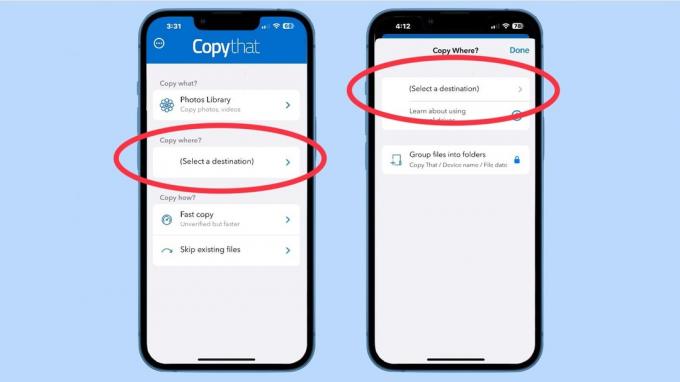
Изображение: Ед Харди/Cult of Mac
На главния екран на OWC Copy That Mobile докоснете Изберете дестинация. Това ще отвори изскачащ прозорец, който ви позволява да посочите къде да изпратите файловете. Това изисква да щракнете върху друга връзка с етикет Изберете дестинация.
На появилия се екран докоснете Прегледайте в долния десен ъгъл, за да видите списък с налични дискове. Намерете устройството, което сте свързали към вашия iPhone чрез адаптера, за който говорих по-рано. Докоснете името му, след което натиснете Отворете бутон в горния десен ъгъл на дисплея.
В същия изскачащ прозорец имате възможност да Групирайте файлове в папки… ако платите за приложението.
Сега натиснете Свършен бутон, за да затворите този прозорец.

Изображение: Ед Харди/Cult of Mac
Върнете се на началния екран, докоснете Бързо копиране. Ще получите друг изскачащ прозорец с избор на Бързо копиране или Проверено копие ако сте платили за този софтуер. Наистина трябва да изберете втората опция, ако се движите около ценни изображения.
Това е добра възможност за мен да ви призова да платите $3, за да получите ценни функции. Сериозно, всички трябва да подкрепяме разработчиците, които пишат качествен софтуер като това приложение.
Удари Свършен бутон, за да затворите този прозорец.
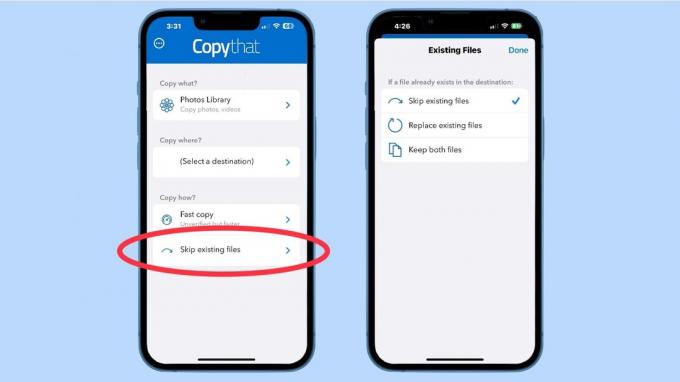
Изображение: Ед Харди/Cult of Mac
Върнете се на началния екран на OWC Copy That Mobile, натиснете Пропускане на съществуващи файлове. Това отваря още един изскачащ прозорец, този с избора на копиране, игнориране или създаване на дубликати на файлове от предишни архиви, които сте направили на същото това устройство.
Удари Свършен бутон за връщане към началния екран.
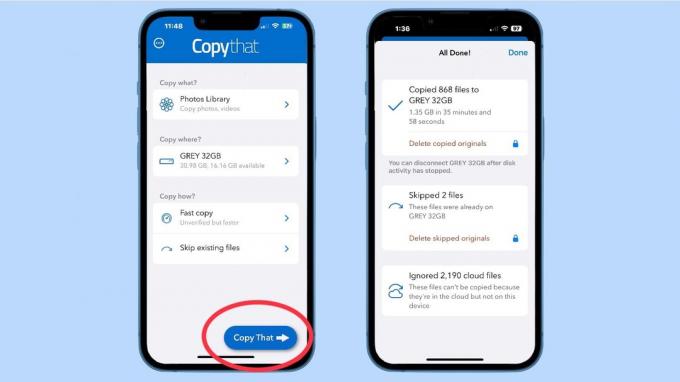
И сте готови да тръгнете. Докоснете голямото, синьо Копирайте този бутон в долната част на екрана.
Сега бъдете търпеливи. Възможно е да премествате хиляди файлове — гигабайти данни — и процесът може лесно да отнеме много време. За щастие, приложението на OWC ви държи постоянно в течение какво има, така че няма да останете да се чудите дали е заключено.
Когато приложението приключи с създаването на резервно копие на снимки и видеоклипове от iPhone, имате външно устройство, което можете да поставите на сигурно място. Може би дори сейф или огнеупорен сейф.
Виж, казах ти, че ще бъде лесно, най-вече благодарение на OWC Копирайте този мобилен телефон.

